अपने Windows 10 कंप्यूटर पर अपने डेटा का पूर्ण बैकअप बनाने का प्रयास करते समय आपको यह त्रुटि कोड दिखाई दे सकता है -0x80080005. यदि आप यह कथन देख रहे हैं 'सर्वर निष्पादन में विफल रहा', अपडेट की प्रक्रिया पूरी नहीं होगी। इस आसान त्रुटि को हल करने के लिए, इन आसान सुधारों के लिए जाएं-
फिक्स 1 - विंडोज बैकअप सेवा को पुनरारंभ करें
जैसा कि हमने चर्चा की है, यह समस्या हो सकती है यदि विंडोज बैकअप सेवा ठीक से काम नहीं कर रही है।
1. सबसे पहले, विंडोज आइकन पर क्लिक करें और "टाइप करें"सही कमाण्ड“.
2. फिर, दाएँ क्लिक करें पर "सही कमाण्ड"और" पर क्लिक करेंव्यवस्थापक के रूप में चलाएं“.

3. जब आप देखते हैं कि सीएमडी उपस्थित हुए हैं, प्रकार यह आदेश और हिट दर्ज।
नेट स्टॉप sdrsvc

थोड़ी देर इंतजार करो।
4. फिर से शुरू करने के लिए विंडोज बैकअप service फिर से, इस आदेश को निष्पादित करें।
नेट स्टार्ट sdrsvc

जब तुम देखो "Windows बैकअप सेवा सफलतापूर्वक प्रारंभ की गई थीसंदेश प्रकट हुआ है, सीएमडी विंडो बंद करें।
पुन: बैकअप लेने का प्रयास करें।
फिक्स 2 - सिस्टम वॉल्यूम ओनरशिप का ओनरशिप लें
आपको इस पर पूर्ण प्रशासनिक स्वामित्व चाहिए सिस्टम वॉल्यूम स्वामित्व फ़ोल्डर।
1. सबसे पहले, दबाएं विंडोज की + आर तक पहुँचने के लिए Daud खिड़की।
2. में Daud विंडो, टाइप करें "अध्यक्ष एवं प्रबंध निदेशक“. उसके बाद, आपको 'प्रेस करना होगा'Ctrl+Shift+Enter‘.

3. रोकने के लिए छाया प्रति सेवा अस्थायी रूप से, इस आदेश को लिखें और 'दबाएं'दर्ज' इसके बाद।
नेट स्टॉप sdrsvc

4. आप का स्वामित्व ले लेंगे सिस्टम वॉल्यूम सूचना (SVI) फ़ोल्डर में, इस कमांड को पिछले कमांड की तरह ही निष्पादित करें।
टेकऑन / एफ "सी: सिस्टम वॉल्यूम सूचना" / ए

कमांड निष्पादित करने पर आप देखेंगे कि यह संदेश दिखाई दिया है-
सफलता: सिस्टम वॉल्यूम जानकारी अब व्यवस्थापक के समूह के स्वामित्व में है.
5. अंत में, रुकी हुई सेवा को फिर से शुरू करने का समय आ गया है। ऐसा करने के लिए, इस आदेश को टर्मिनल में फिर से चलाएँ।
नेट स्टार्ट sdrsvc

बंद करो अध्यक्ष एवं प्रबंध निदेशक टर्मिनल।
फिक्स 3 - खाली कैटलॉग फ़ोल्डर
कभी-कभी दूषित कैटलॉग फ़ोल्डर इस सर्वर त्रुटि कोड का कारण बन सकता है।
1. को खोलो सही कमाण्ड प्रशासनिक अधिकारों के साथ।
2. खोलने के बाद अध्यक्ष एवं प्रबंध निदेशक स्क्रीन, बैकअप सेवा को रोकने के लिए इस आदेश को चलाएँ।
नेट स्टॉप sdrsvc

3. कैटलॉग फ़ोल्डर को हटाने के लिए विंडोज बैकअप, इस आदेश को निष्पादित करें कॉपी-पेस्ट यह और हिट दर्ज।
डेल "सी: सिस्टम वॉल्यूम सूचनाWindowsImageBackupCatalog"

5. एक बार फ़ोल्डर हटा दिए जाने के बाद, इस सरल आदेश को निष्पादित करें।
नेट स्टार्ट sdrsvc

जब सेवा शुरू हो गई है, तो बंद करें अध्यक्ष एवं प्रबंध निदेशक खिड़की।
अपने सिस्टम का पुन: बैकअप लेने का प्रयास करें।
फिक्स 4 - सेवाओं से विंडोज बैकअप सेवा को पुनरारंभ करें
कभी-कभी स्टॉप-स्टार्ट करना विंडोज बैकअप से सेवाएं काम कर सकता है।
1. पर क्लिक करें विंडोज आइकन एक बार के लिए। प्रकार "सेवाएं" क्या आप वहां मौजूद हैं।
2. बस "पर क्लिक करेंसेवाएं"खोज परिणामों से इसे एक्सेस करने के लिए।

3. जब सेवाएं विंडो प्रकट होती है, लगभग नीचे तक स्क्रॉल करें। मालूम करना "विंडोज बैकअप“.
4. दाएँ क्लिक करें उस पर और "पर क्लिक करेंरुकें“.
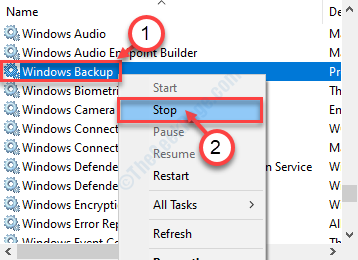
विंडोज बैकअप सेवा शुरू की जाएगी।
5. इसी तरह, दाएँ क्लिक करें उसी सेवा पर और “पर क्लिक करेंशुरू"फिर से शुरू करने के लिए विंडोज बैकअप फिर से सेवा।
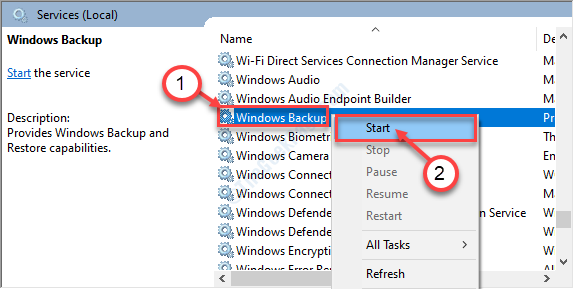
जांचें कि क्या यह काम करता है।
फिक्स 5 - सीएमडी कमांड चलाएँ
इस सरल रन कमांड को चलाकर आप इस समस्या को हल कर सकते हैं।
1. दबाएँ विंडोज की + एस. फिर टाइप करें "अध्यक्ष एवं प्रबंध निदेशक“.
2. उसके बाद, दाएँ क्लिक करें पर "सही कमाण्ड“. एक्सेस करने के लिए अध्यक्ष एवं प्रबंध निदेशक टर्मिनल, "पर क्लिक करेंव्यवस्थापक के रूप में चलाएं“.

3. एक बार टर्मिनल दिखाई देने पर, कॉपी पेस्ट यह आदेश।
cmd.exe /c takeown /f "C:\System Volume Information\*" /R /D Y && icacls "C:\System Volume Information\*" /अनुदान: R सिस्टम: F /T /C /L
4. उपरांत चिपकाने आदेश, हिट दर्ज.

थोड़ी देर इंतजार करो।
उसके बाद, बंद करें सही कमाण्ड खिड़की। पुनः आरंभ करें आपका कंप्यूटर।
यह इस मुद्दे को हल करना चाहिए।


